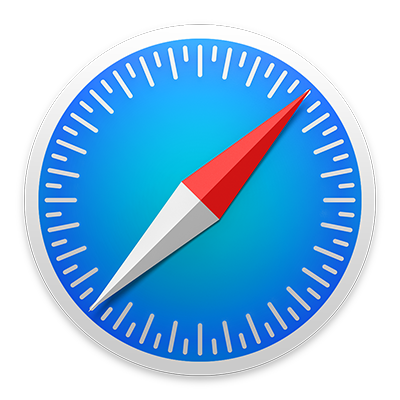
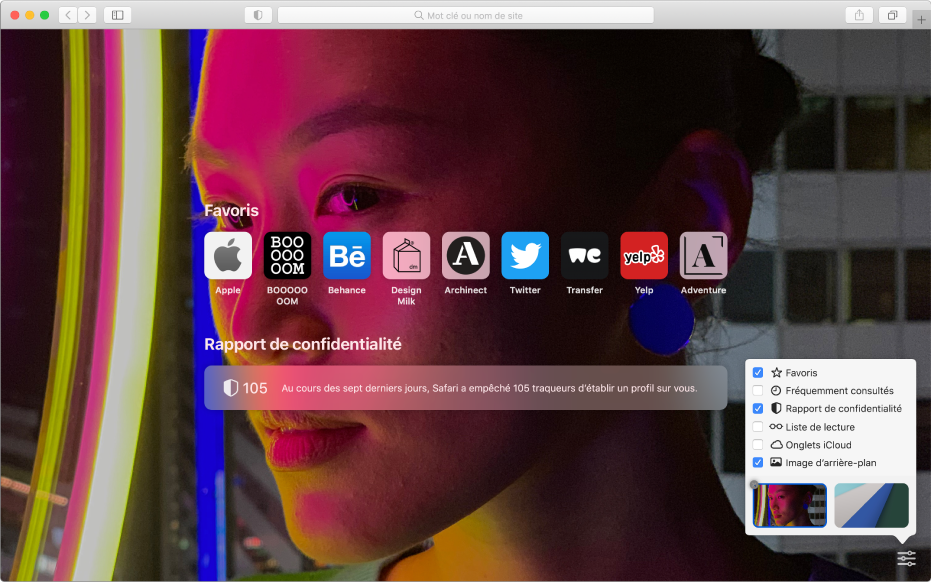
Personnaliser la page de démarrage
Choisissez l’image d’arrière-plan et les liens que vous souhaitez voir lorsque vous ouvrez de nouvelles fenêtres et de nouveaux onglets.
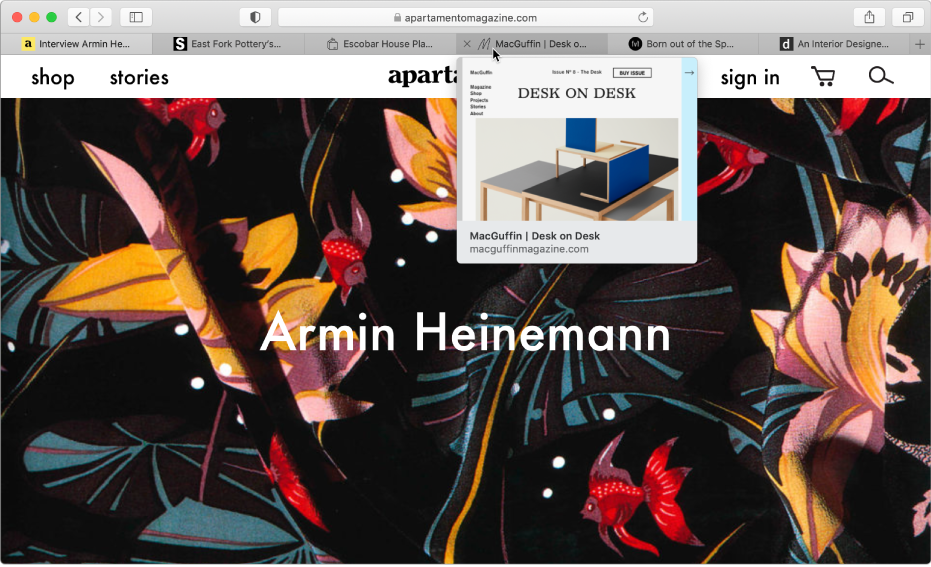
Afficher un aperçu du contenu de l’onglet
Placez le pointeur sur un onglet pour afficher un aperçu instantané de son contenu.
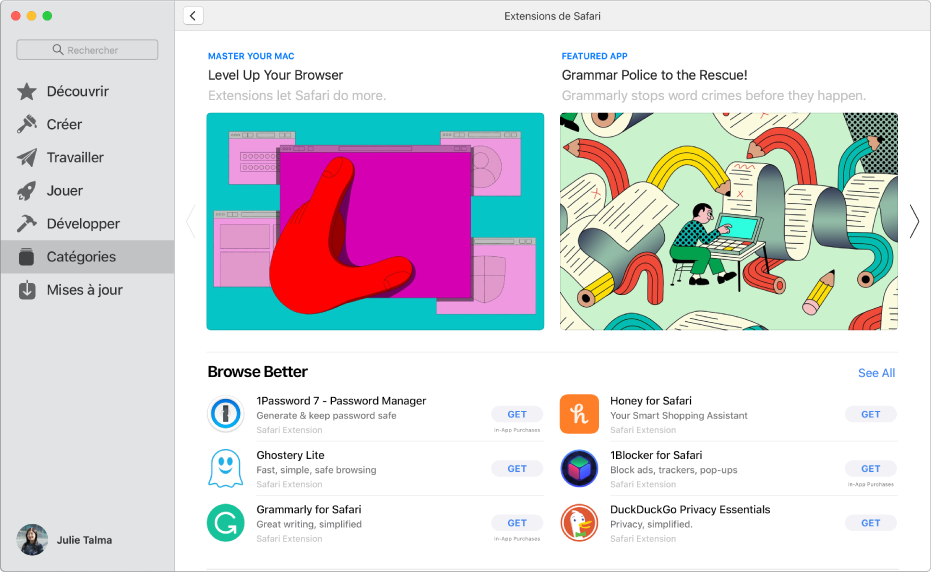
Doter Safari d’extensions
Personnalisez votre expérience de navigation en obtenant des extensions pour Safari à partir du Mac App Store.
Pour explorer le guide de l’utilisateur de Safari, cliquez sur Table des matières en haut de la page, ou entrez un mot ou une phrase dans le champ de recherche.
Pour obtenir de l’aide, consultez le site Web de l’assistance Safari.